iPhone / iPad上的iTunes备份应用程序
像市场上的其他智能手机一样,iPhone / iPad也是一个非常时髦的设备。随着世界的进步,人们的需求和技术工具也在不断发展。iPhone / iPad是一款出色的设备,是苹果公司的产品,配有iOS软件,并具有非常方便的功能和酷炫的外观。但它仍有可能发生数据丢失的惨剧,可能是删除的联系人,消息,语音备忘录,照片,备注等。此时数据备份就显得非常重要了,因此本文中我们将介绍一个有助于轻松检索iPhone / iPad数据的应用程序——iTunes备份应用程序。
第2部分:如何重新安装购买的应用程序?
以下是有关如何重新安装已购买但在手机格式化时丢失的应用的指南。
在iPhone上
1.从iPhone的主屏幕打开App Store应用程序。
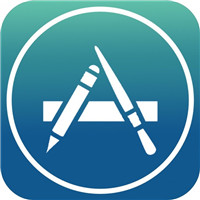
2.单击“更新”选项卡。在较新的版本中,用户可以在图标下方的相同位置找到按钮,然后轻松找到更新按钮。
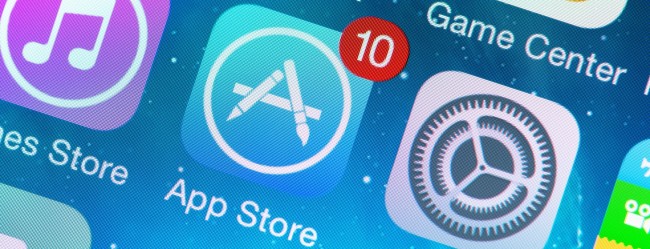
3.单击“已购买”选项卡。
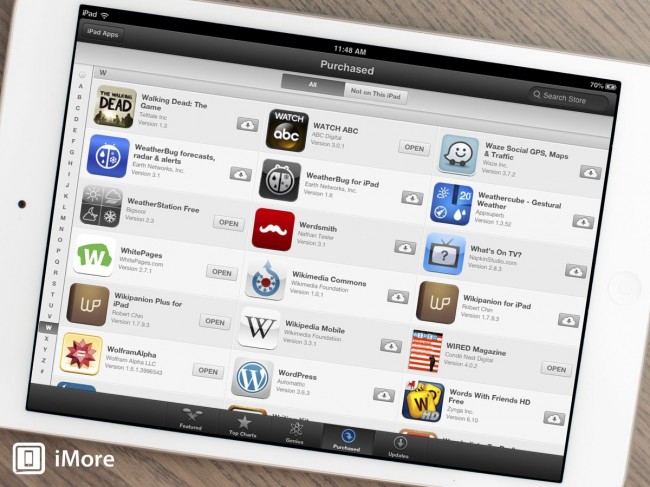
4.如果有Family Sharingenabled,请单击购买者的姓名。
5.如果未启用“家庭共享”,请单击“不在此iPhone上”。
6.单击云图标以重新下载。
7.如果用户想要稍后恢复确切的应用程序名称,请在应用程序列表中查看。
8.因此,可以反复应用相同的步骤来检索已购买的应用程序。
在iPad上
1.单击底部导航右端的“更新”选项卡。在较新的版本中,用户可以在图标下方的相同位置找到按钮,然后轻松找到更新按钮。
2.单击顶部的“购买”选项卡,查看所有已购买应用的列表。
3.单击不在此iPad上。
4.单击任何应用程序右侧的云图标,再次免费重新下载。
在iTunes上
用户必须将iPhone / iPad连接到在Mac或Windows操作系统上运行的PC。iTunes将在不执行任何操作的情况下打开。如果无法进行自动同步,则必须手动启动iTunes。
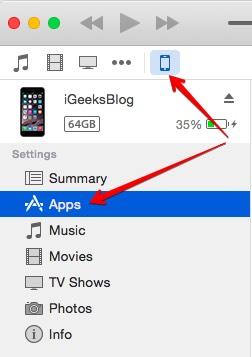
现在,点击设备,然后点击侧边栏上的应用程序。
如果用户需要重新安装应用,请在底部选择“自动安装新应用”。
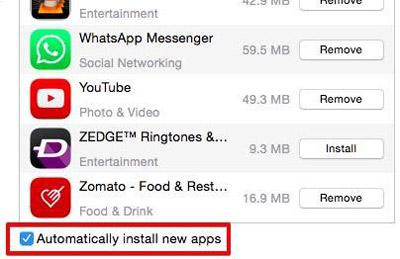
要安装除备份应用程序iTunes之外的任何新应用程序,用户可以通过点击应用程序列表中任何应用程序上的安装按钮来执行此操作。
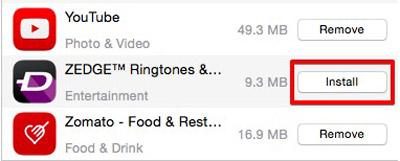
第3部分:在iTunes中恢复iPhone / iPad应用数据备份
万兴数据管家是世界上最重要的iPhone,iPad和iPod touch数据恢复程序。它为iPhone,iPad和iPod touch提供了完整的备份和恢复删除联系人,文本,照片,笔记,语音升级,Safari书签等功能。除了特别是从iPhone,iPad和iPod touch恢复数据之外,它还为用户提供了从iCloud和iTunes支持档案中恢复数据的空间,用户有整整3种方法可以查找已删除或丢失的历史记录。该软件可以兼容最新的iOS 11,iPhone(包括iPhone X / 8(Plus)/ 7(Plus)/ SE / 6/6 Plus / 6s / 6s Plus / 5s / 5c / 5/4 / 4s),iPad所有版本(包括iPad Pro 2,iPad Air 2和iPad mini 2)和iPod touch 5,iPod touch 4.该应用程序也非常精通将备份应用程序恢复到iTunes。因此,可以使用万兴数据管家无缝恢复备份应用程序iTunes。

万兴数据管家 - 恢复(iOS)
世界上第一款iPhone和iPad数据恢复软件。
- 提供三种方法来恢复iPhone数据。
- 恢复照片,视频,联系人,消息,备注,通话记录等。
- 与最新的iOS设备兼容。
- 预览并有选择地从iPhone,iTunes和iCloud备份恢复您想要的内容。
从iTunes恢复iPhone / iPad数据的步骤
步骤1.选择恢复模式 - “从iTunes备份文件中恢复”。

步骤2.选择iTunes备份文件,然后单击“开始扫描”。然后程序将扫描用户的iTunes备份文件。
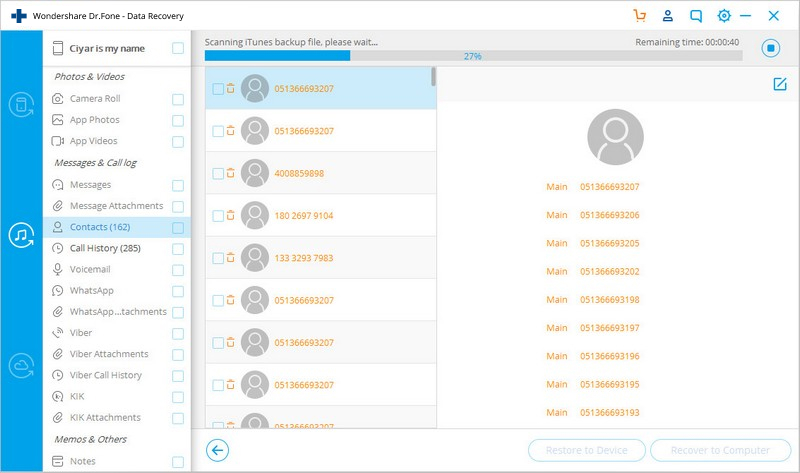
步骤3.完成处理后,iTunes备份文件中的所有数据将被完全提取并按类别显示。用户可以按“恢复到计算机”按钮预览和恢复所需的内容。

除了恢复iTunes备份数据的功能外,万兴数据管家还可用于iOS Viber备份和恢复,iOS WhatsApp传输,备份和恢复以及iOS KIK备份和恢复。
更多玩机技能,数据恢复知识,请访问万兴恢复专家官网进行学习和了解!


